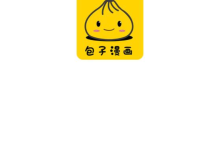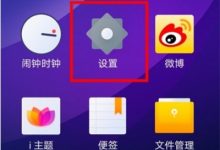首先检查网络发现、防火墙、权限设置及网络配置文件是否正确;重启设备后,确认“专用网络”模式,开启相关服务(如Server、Workstation),放行防火墙规则,并同步配置共享权限与NTFS权限,确保用户凭据正确。

有时候,Windows文件管理器就是不听话,明明网络里有共享,它却死活不肯显示,或者根本找不到。这背后通常不是什么玄学,多半是网络发现服务没开、防火墙挡道、权限设置不对,或者网络配置文件搞错了。简单来说,就是系统的一些基础网络功能没到位,或者被误配置了。
遇到这情况,我的第一反应是先重启一下电脑和路由器,很多时候就能解决一些临时的网络“小脾气”。如果不行,那就得系统性地检查几个关键点:确保网络发现功能开启,检查防火墙规则,核对共享和NTFS权限,并确认网络配置文件是“专用”而不是“公用”。
确保网络发现与相关服务运行正常
这真的太常见了,很多时候我们忽略了最基础的东西。Windows的文件共享依赖于一系列的服务和功能,如果它们没启动,或者被某些优化工具给关掉了,那文件管理器自然就“盲”了。
你得去“设置” -> “网络和Internet” -> “高级网络设置” -> “高级共享设置”里瞧瞧,确认“网络发现”和“文件和打印机共享”这两个选项在当前网络配置文件下是“启用”的。这里有个小坑,如果你连接的是公共Wi-Fi,系统可能会自动切换到“公用”配置文件,这时候即便你家里网络设好了,公用配置文件下的设置也可能把共享功能给关了。所以,确保你的网络连接类型是“专用网络”,这很重要。
别忘了检查相关的系统服务。按下
,输入打开服务管理器。你需要确认以下几个服务正在运行,并且启动类型是“自动”:
- Function Discovery Provider Host
- Function Discovery Resource Publication
- SSDP Discovery
- UPnP Device Host
- Server (这个服务负责文件、打印机和命名管道共享)
- Workstation (这个服务负责访问远程文件和打印机)
如果这些服务没启动,或者启动类型不对,手动改成“自动”并启动它们。我个人就遇到过因为某个优化软件把这些服务给禁用了,导致共享突然失效的经历,排查了半天才发现是这个原因。
深入检查防火墙设置:是保护还是阻碍?
防火墙,这个网络安全的守护者,有时候也可能变成我们共享文件的“拦路虎”。它兢兢业业地阻止未经授权的访问,但一不小心,可能就把我们自己的共享请求也给拦截了。
Windows Defender 防火墙默认情况下通常是允许文件和打印机共享的,但如果你安装了第三方安全软件,或者手动调整过防火墙规则,那情况就复杂了。
你可以这样检查:打开“控制面板” -> “系统和安全” -> “Windows Defender 防火墙” -> “允许应用或功能通过 Windows Defender 防火墙”。在这个列表里,找到“文件和打印机共享”,确保它在“专用”和“公用”网络类型下都被勾选了。通常,我们只需要在“专用”网络下勾选即可,因为在公共网络上共享文件是很危险的行为。
如果勾选了还是不行,或者你用的是第三方防火墙,那就得去那个软件的设置里找找看有没有类似“文件共享”或“SMB”协议的放行规则。有时候,为了测试,我会暂时关闭防火墙(仅限在安全、受信任的网络环境下,且时间极短),看看问题是否解决。如果关闭后共享就正常了,那基本可以确定是防火墙的问题,这时候就需要仔细调整规则,而不是一直关闭防火墙。我建议,与其完全关闭,不如针对
和以及(如果你的网络里还有SMBv1设备)进行放行。
细致梳理共享与NTFS权限:双重门禁的奥秘
这部分是很多用户容易混淆的地方,也是导致共享失败的深层原因之一。Windows的文件共享涉及两套独立的权限系统:共享权限和NTFS权限。它们就像两道门,你必须同时通过这两道门,才能访问到文件。
共享权限 (Share Permissions): 当你右键一个文件夹,选择“属性” -> “共享”选项卡 -> “高级共享” -> “权限”,这里设置的就是共享权限。它决定了谁可以通过网络访问这个共享文件夹。最简单粗暴的方法是给“Everyone”用户组“完全控制”权限,这样任何能连接到你共享的用户都能访问。但从安全角度看,这并不推荐。通常,我们会添加特定的用户或用户组,并赋予“读取”或“更改”权限。
NTFS权限 (NTFS Permissions): 这个权限在“属性” -> “安全”选项卡里设置。它决定了用户在本地或通过网络访问文件时,对文件或文件夹的具体操作权限(读取、写入、修改、删除等)。即使你给了“Everyone”共享权限,如果某个用户在NTFS权限上没有读取权限,他依然无法访问文件。NTFS权限通常更为精细和严格。
我的经验是:
- 先搞定共享权限。 为了快速测试,可以暂时给“Everyone”用户组“完全控制”权限。如果能访问了,说明共享权限没问题。
- 再细化NTFS权限。 确保访问共享的用户在NTFS权限上至少有“读取”和“执行”权限。如果需要写入,那还得有“修改”或“完全控制”权限。
举个例子,如果你想让用户A通过网络访问你的“我的文档”文件夹,你需要:
- 在“我的文档”的共享权限里,添加用户A(或者“Everyone”用于测试),并给予相应权限。
- 在“我的文档”的NTFS权限里,确保用户A也拥有足够的权限。
很多时候,大家只设置了共享权限,却忘了检查NTFS权限,导致远程访问时出现“访问被拒绝”的错误。此外,如果你共享的是一个位于C盘根目录下的文件夹,或者是一个系统文件夹,Windows可能会有额外的安全限制,这也会导致访问困难。尝试在一个非系统盘(比如D盘)创建一个新文件夹进行测试,可能会更容易成功。
最后,别忘了检查一下目标共享电脑的用户名和密码是否正确。有时候,系统会缓存旧的凭据,或者直接要求输入正确的用户名和密码才能访问。在“控制面板” -> “用户账户” -> “凭据管理器”里,可以管理Windows凭据,清除掉可能错误的网络凭据,然后重新尝试连接。这一个小动作,也常常能解决一些莫名其妙的访问问题。

 路由网
路由网